WPS Word文本框内容跨页连续显示的方法
时间:2024-03-15 11:06:21作者:极光下载站人气:1407
很多小伙伴在使用Wps软件对文字文档进行编辑的过程中经常会遇到各种各样的问题,例如在文字文档的编辑页面中,有的小伙伴可能会遇到文本框中的内容无法完整显示的情况,这时我们只需要在第二页文档中插入一个空白文本框,然后点击第一个文本框,接着在文本工具的子工具栏中打开文本框链接选项,再选择创建文本框链接选项,最后点击第二个空白文本框即可。有的小伙伴可能不清楚具体的操作方法,接下来小编就来和大家分享一下wps Word文本框内容跨页连续显示的方法。
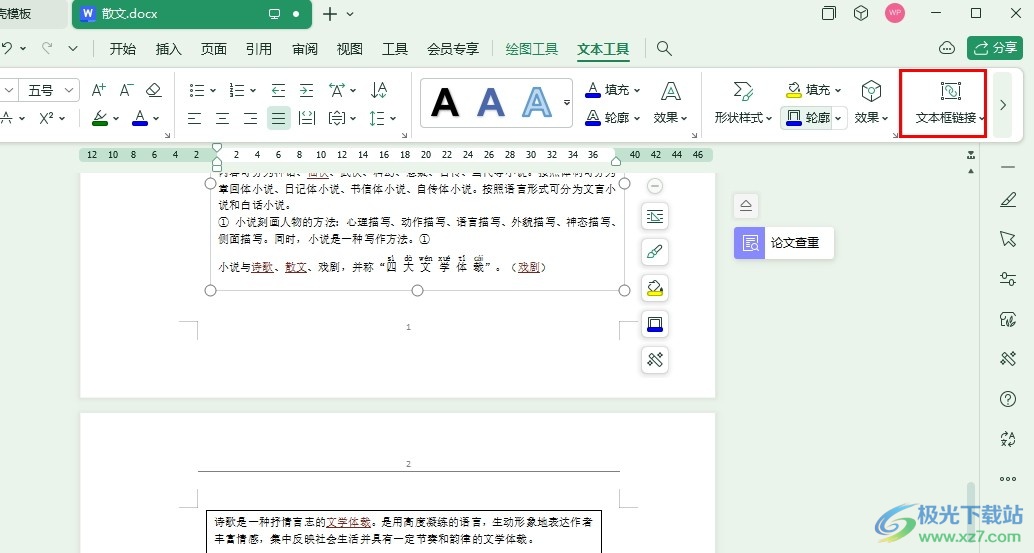
方法步骤
1、第一步,我们在电脑中找到WPS软件,打开该软件,然后在WPS页面中再点击打开一个文字文档
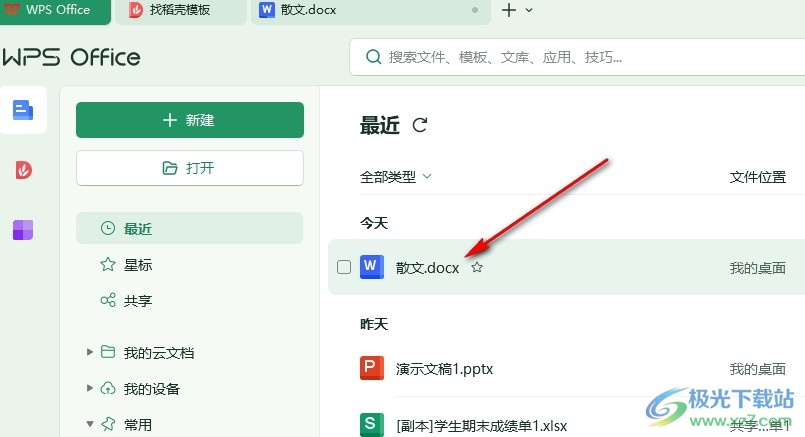
2、第二步,进入文字文档编辑页面之后,我们在该页面中打开插入工具,然后打开文本框选项,将文本框插入文档中,再输入自己准备好的内容
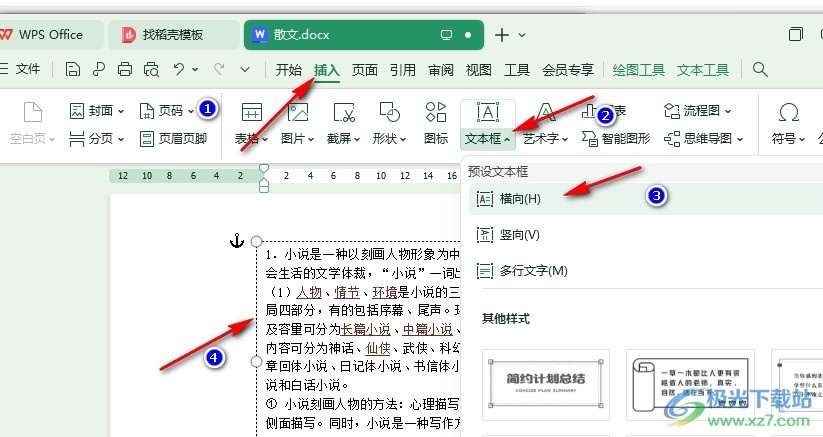
3、第三步,插入第一个文本框之后,我们会发现文字在该文本框中无法完全显示,这时我们在下一页中插入一个空白文本框
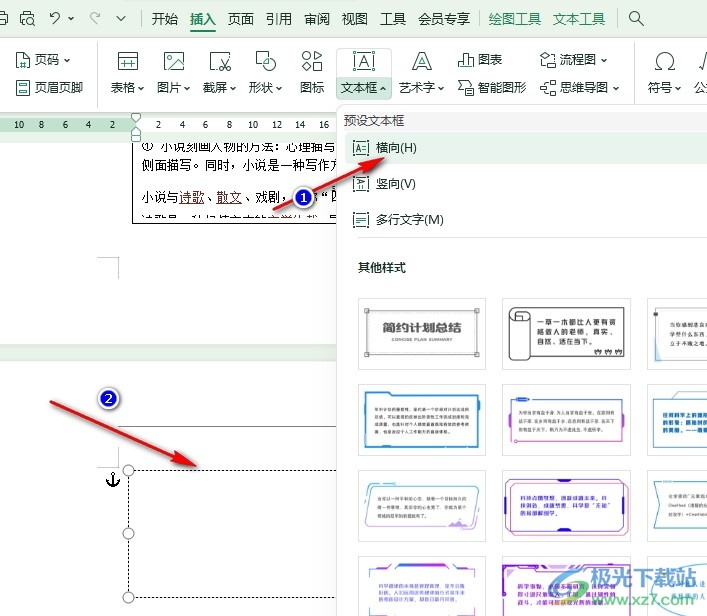
4、第四步,我们点击第一个有内容的文本框,然后在文本工具的子工具栏中点击打开文本框链接工具,接着在下拉列表中点击“创建文本框链接”选项
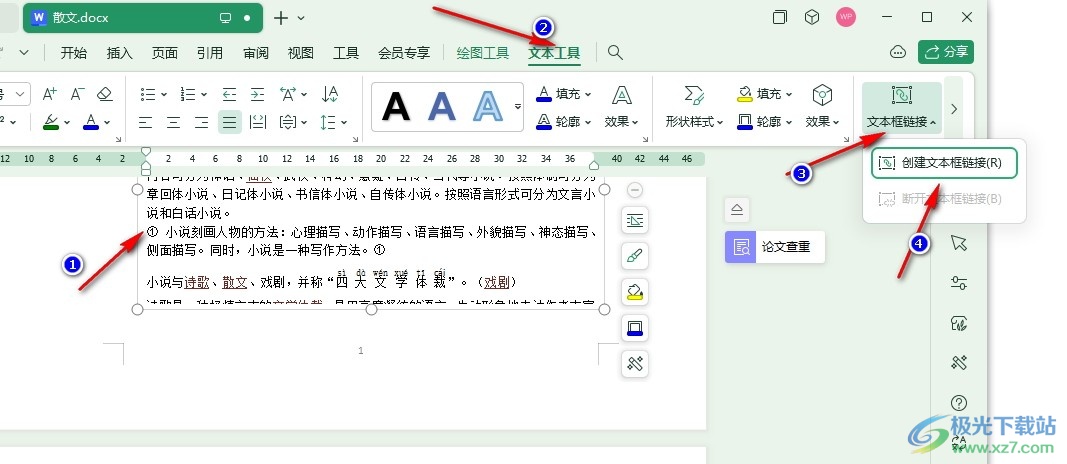
5、第五步,点击创建文本框链接选项之后,我们的鼠标光标会变为一个茶壶样式,这时点击第二个文本框,文本框中就会自动显示第一个文本框中无法显示完全的剩余文字内容了
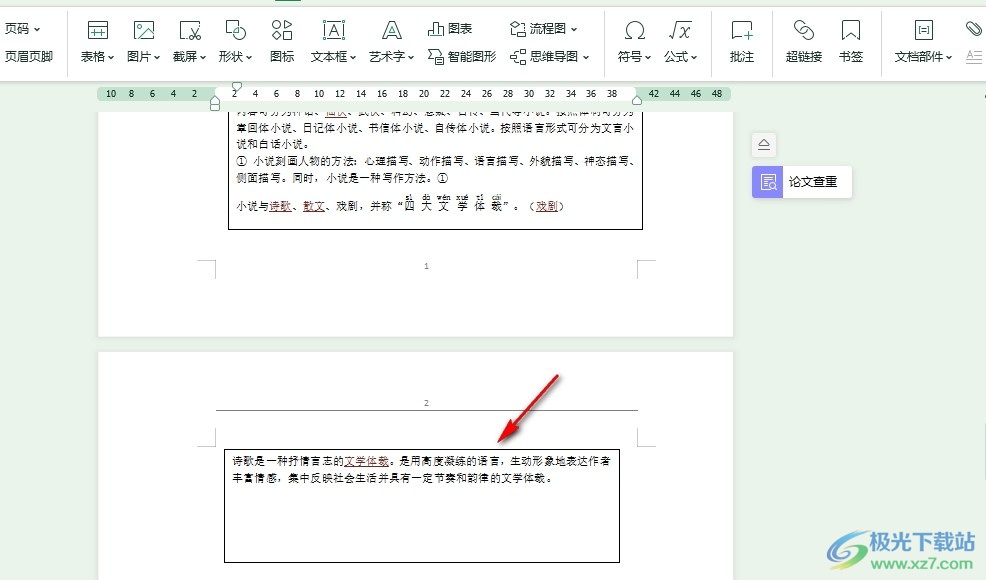
以上就是小编整理总结出的关于WPS Word文本框内容跨页连续显示的方法,我们在WPS的文字文档编辑页面中插入两个文本框,第一个文本框输入内容,第二个文本框保持空白,我们点击第一个文本框,然后使用创建文本框链接工具将鼠标光标变为茶壶样式,最后点击第二个文本框即可,感兴趣的小伙伴快去试试吧。

大小:240.07 MB版本:v12.1.0.18608环境:WinAll, WinXP, Win7, Win10
- 进入下载
相关推荐
相关下载
热门阅览
- 1百度网盘分享密码暴力破解方法,怎么破解百度网盘加密链接
- 2keyshot6破解安装步骤-keyshot6破解安装教程
- 3apktool手机版使用教程-apktool使用方法
- 4mac版steam怎么设置中文 steam mac版设置中文教程
- 5抖音推荐怎么设置页面?抖音推荐界面重新设置教程
- 6电脑怎么开启VT 如何开启VT的详细教程!
- 7掌上英雄联盟怎么注销账号?掌上英雄联盟怎么退出登录
- 8rar文件怎么打开?如何打开rar格式文件
- 9掌上wegame怎么查别人战绩?掌上wegame怎么看别人英雄联盟战绩
- 10qq邮箱格式怎么写?qq邮箱格式是什么样的以及注册英文邮箱的方法
- 11怎么安装会声会影x7?会声会影x7安装教程
- 12Word文档中轻松实现两行对齐?word文档两行文字怎么对齐?
网友评论